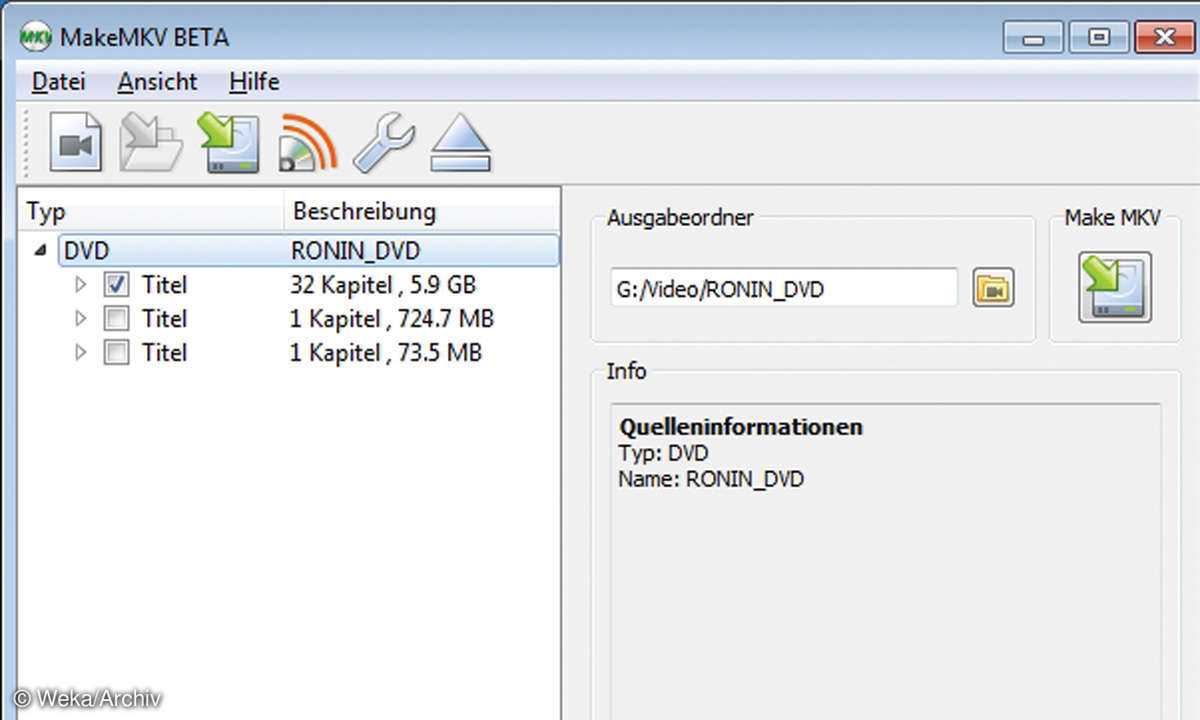Teil 3: Videobearbeitung am Heim-PC
- Videobearbeitung am Heim-PC
- Teil 2: Videobearbeitung am Heim-PC
- Teil 3: Videobearbeitung am Heim-PC
- Teil 4: Videobearbeitung am Heim-PC
- Teil 5: Videobearbeitung am Heim-PC
Nach dem Start des VideoStudio-Filmassistenten sehen Sie das Fenster zur Sichtung des Projektmaterials. Mit den Reitern links oben wechseln Sie zwischen Aufnahme und Bearbeitung der Medienbibliothek. Darunter finden Sie die Schaltflächen zum Laden von Videos, Bildern und Daten von einer DVD. Rechts...
Nach dem Start des VideoStudio-Filmassistenten sehen Sie das Fenster zur Sichtung des Projektmaterials. Mit den Reitern links oben wechseln Sie zwischen Aufnahme und Bearbeitung der Medienbibliothek. Darunter finden Sie die Schaltflächen zum Laden von Videos, Bildern und Daten von einer DVD. Rechts daneben ist die Vorschau für das aktive Material.
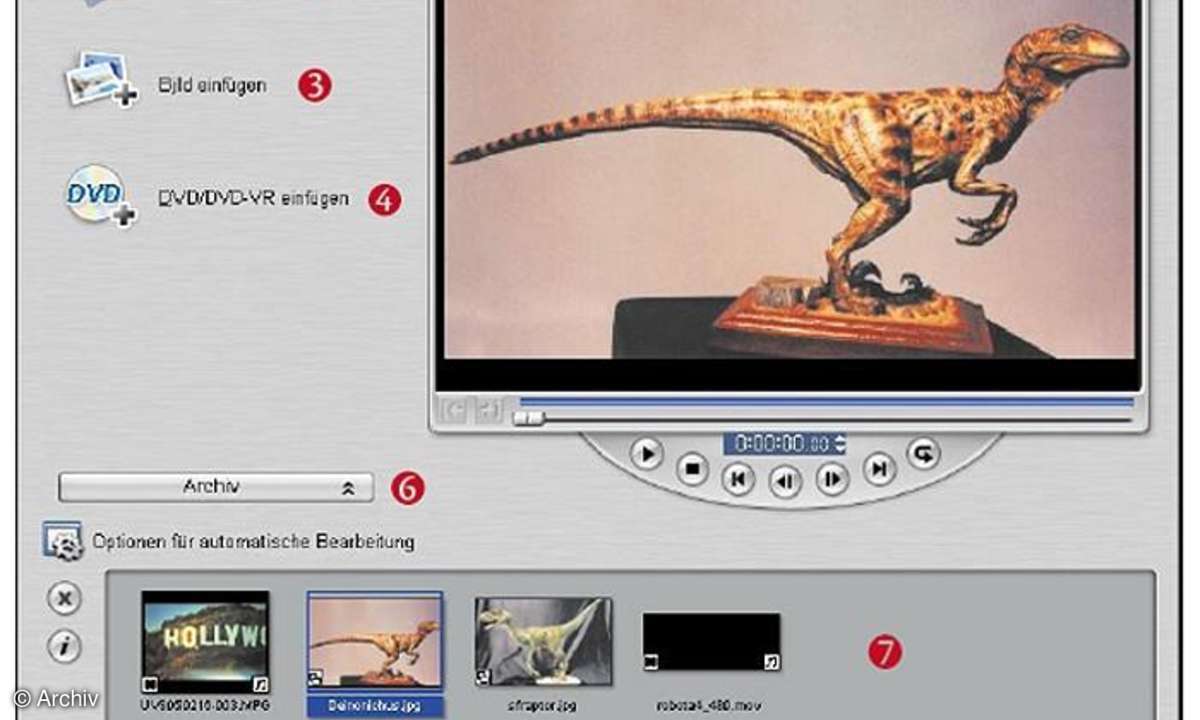
Wenn Sie von Ihrer Kamera aufzeichnen wollen, klicken Sie auf den Reiter "Aufnahme". VideoStudio sucht dann automatisch nach einem angeschlossenen Videogerät. Sind mehrere Kameras mit dem PC verbunden, wählen Sie über den Punkt "Quelle" einen Camcorder aus. Über eine USB-Box verbundene Videogeräte finden Sie ebenfalls in diesem Menü. Entscheiden Sie bei "Format", wie das Videomaterial auf dem PC gespeichert wird - hier stehen u.a. die Formate DV, MPEG oder AVI zur Verfügung. Über "Aufnahmeordner" bestimmen Sie das Verzeichnis wo VideoStudio 8 die übertragenen Videodaten ablegen soll. Spulen Sie den Camcorder an die passende Stelle und spielen Sie das Material ab. Im Vorschaufenster sehen Sie Ihre Aufnahme - mit dem Knopf "Videoaufnahme" starten Sie die Aufnahme auf dem PC. Die "Esc"-Taste unterbricht den Mitschnitt.
Klicken Sie auf das Symbol zum Einfügen eines Videos und wählen Sie eine passende Datei. Der Film erscheint in der Materialsammlung. Fügen Sie weitere Filme zu Ihrem Projekt hinzu. Prüfen Sie die Inhalte mit der Vorschau. Klicken Sie den Clip in der Materialsammlung an und spielen Sie den Film mit der Steuerung unterhalb der Vorschau ab. Gehen Sie analog mit Bildern und DVD-Material vor.
Links neben der Sammlung mit dem Material finden Sie zwei runde Knöpfe. Der obere mit dem Kreuz löscht Material aus der Sammlung. Mit der Schaltfläche darunter zeigen Sie die Informationen zum gewählten Clip bzw. Bild.
Die Sammlung mit dem Projektmaterial ist nicht nur eine Ablage für Filme beziehungsweise Bilder. Der Bereich dient auch als Storyboard für den Film. Das Storyboard bestimmt die Abfolge der Clips und Bilder. Sortieren Sie einfach die Filmelemente per Drag&Drop, bis Ihnen die Reihenfolge gefällt. Mit einem Klick auf "Weiter" beenden Sie das Sichten der Videoclips.